Cách kiểm tra các bản cập nhật trong Windows 11/10
Tìm kiếm thông tin về các bản cập nhật mới nhất? Tìm hiểu(Learn) cách kiểm tra các bản cập nhật trong Windows 11/10 . Xem cách nhận thông tin chi tiết về Bản cập nhật Windows(Windows Updates) . Mặc dù Windows 10 cập nhật tự động, bài đăng này sẽ giúp bạn nếu bạn muốn kiểm tra, tải xuống và cài đặt Windows Updates trên PC chạy Windows 11/10 của mình.
Hệ điều hành Windows 11/10 kiểm tra định kỳ với Microsoft để xem có bản cập nhật nào không và nếu có sẵn thì đề nghị tải xuống và cài đặt tự động cho bạn.
Cách kiểm tra các bản cập nhật trong Windows 11

Trong khi tạo Windows 11 , các nhà phát triển đã đảm bảo phân tích dữ liệu về cài đặt nào được sử dụng nhiều hơn và cài đặt nào được sử dụng ít hơn. Không nghi ngờ gì nữa, Bản cập nhật Windows đã được ưu tiên và một menu riêng đã được tạo cho cùng một. Để cập nhật Windows 11 theo cách thủ công :
- Nhấp chuột phải vào nút Bắt đầu(Start)
- Chọn Cài đặt(Settings) .
- Trong menu Cài đặt(Settings) , hãy kiểm tra danh sách ở phía bên trái.
- Windows Update sẽ là tùy chọn cuối cùng. Vui lòng chọn nó.
- Trong ngăn bên phải, nhấp vào Kiểm tra bản cập nhật(Check for updates) để chạy các bản cập nhật Windows theo cách thủ công.

Cách kiểm tra các bản cập nhật trong Windows 10
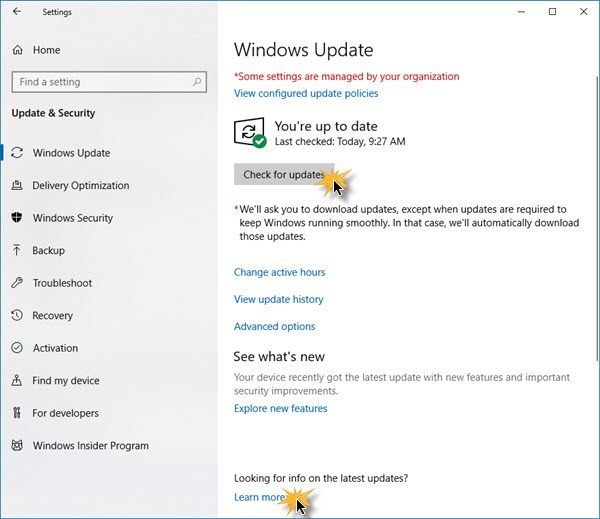
Để kiểm tra các bản cập nhật theo cách thủ công nhằm chạy Windows Update trong Windows 10 , hãy làm theo các bước sau:
- Mở Menu Bắt đầu
- Nhấp vào Cài đặt
- Mở cài đặt Cập nhật & Bảo mật(Update & Security settings)
- Chọn phần Windows Update
- Tại đây, nhấn vào nút Kiểm tra bản cập nhật(Check for updates) .
Nếu có bất kỳ bản cập nhật nào, chúng sẽ được cung cấp cho bạn.
Nếu Windows Update cho biết rằng PC của bạn đã được cập nhật, điều đó có nghĩa là bạn có tất cả các bản cập nhật hiện có sẵn cho hệ thống của mình.
Nếu bạn đang tìm kiếm thông tin chi tiết về các bản cập nhật mới nhất, hãy nhấp vào liên kết Chi tiết(Details) . Sau đó, thông tin chi tiết về các bản cập nhật sẽ được hiển thị cho bạn.
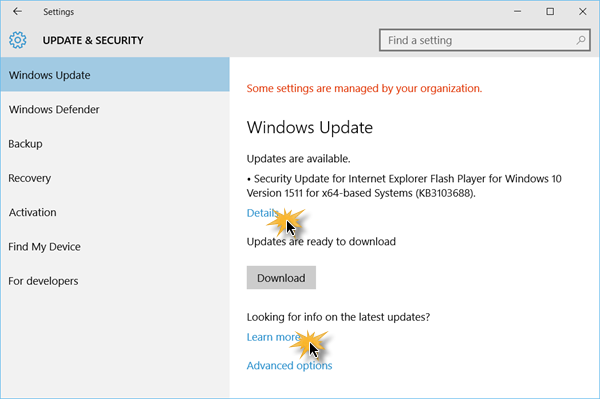
Bạn có thể đặt Windows của mình nhận các bản cập nhật cho các sản phẩm và phần mềm khác của Microsoft(Windows receive updates for other Microsoft products and software) , chẳng hạn như Office , khi bạn cập nhật Windows.
Bài đăng này sẽ giúp bạn nếu thiếu nút Kiểm tra bản cập nhật .
Mặc dù về chủ đề Cập nhật Windows, các liên kết này chắc chắn sẽ khiến bạn quan tâm:(While on the subject of Windows Updates, these links are sure to interest you:)
- Làm cho máy tính Windows kiểm tra các Bản cập nhật Windows thường xuyên hơn
- Cách nâng cấp Windows 11/10 của bạn lên Bản dựng mới hơn
- Làm cho Windows thông báo cho bạn trước khi tải xuống hoặc cài đặt Bản cập nhật Windows .
Related posts
Cách tắt SafeGuards cho Feature Updates trên Windows 10
Enablement trọn gói là gì trong Windows 10
Các tính năng New trong Windows 10 version 20H2 October 2020 Update
Giải thích Modern Setup Host bằng Windows 10. Nó có an toàn không?
Gỡ cài đặt Windows cập nhật mà không có Uninstall option trong Windows 10
Cách tạm dừng Windows Update bằng Windows 10 lên tới 365 ngày
Windows Update Không thể cài đặt hoặc sẽ không tải xuống trong Windows 11/10
Windows Update tiếp tục vô hiệu hóa tự động trong Windows 10
Làm thế nào để sửa chữa Windows Update Error Code C80003F3 trên Windows 10
Một trong những dịch vụ cập nhật không chạy đúng trong Windows 10
Win Update Stop: Vô hiệu hóa Windows Updates trên Windows 10
Sound Research Corp SoftwareComponent trong Windows 10 Update
Tôi có nên cài đặt Optional Quality Updates bằng Windows 10 không?
Download Windows Updates & Apps từ PC khác Windows 10 PC
Làm thế nào để cài đặt Microsoft Office Picture Manager trong Windows 10
Đổi tên hoặc xóa Software Distribution folder trong Windows 10
Cách định cấu hình tệp bằng Sync Center trong Windows 11/10
Windows 10 Update stuck khi kiểm tra cập nhật
Nơi để tìm thấy và như thế nào để đọc Windows Update log trong Windows 11/10
Turn Tắt memory integrity protection để tiếp tục cập nhật Windows 10
